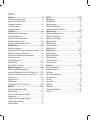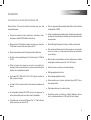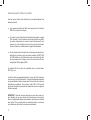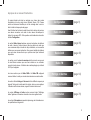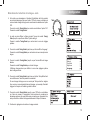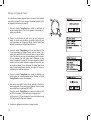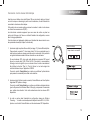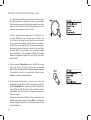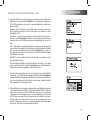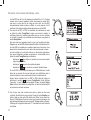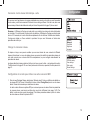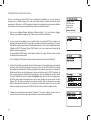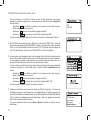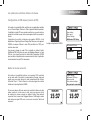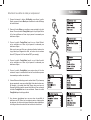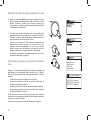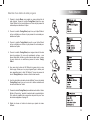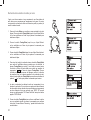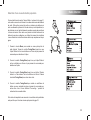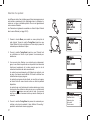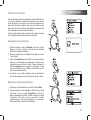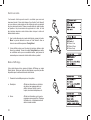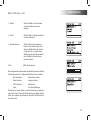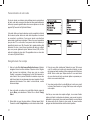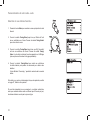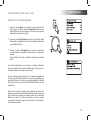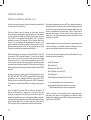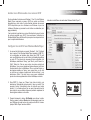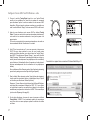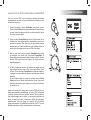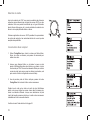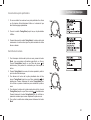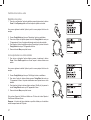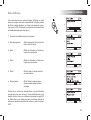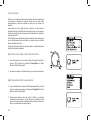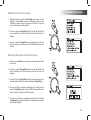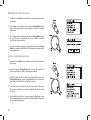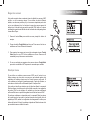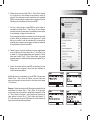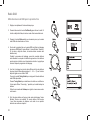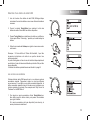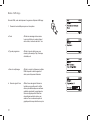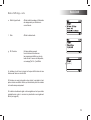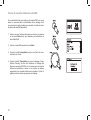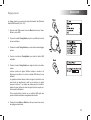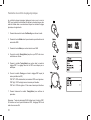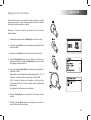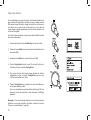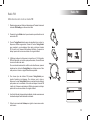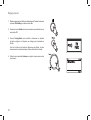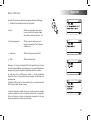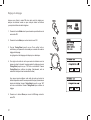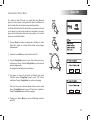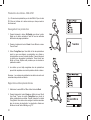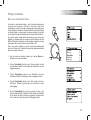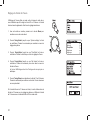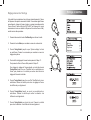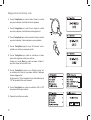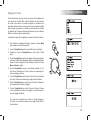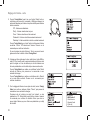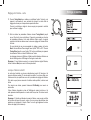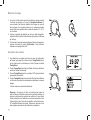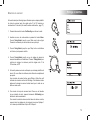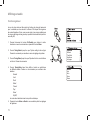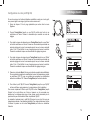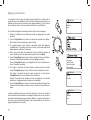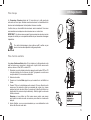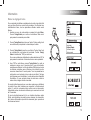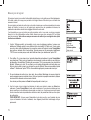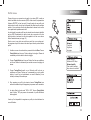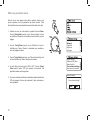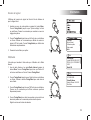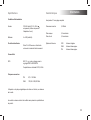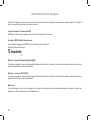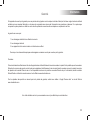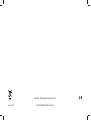Roberts Stream 104 Mode d'emploi
- Catégorie
- Radios
- Taper
- Mode d'emploi
Ce manuel convient également à

ROBER TS
Radio Internet WiFi et DAB / FM
avec Lecteur de musique
Veuillez lire ce manuel avant utilisation
et contrôle à distance de l'iPhone et Android en utilisant UNDOK
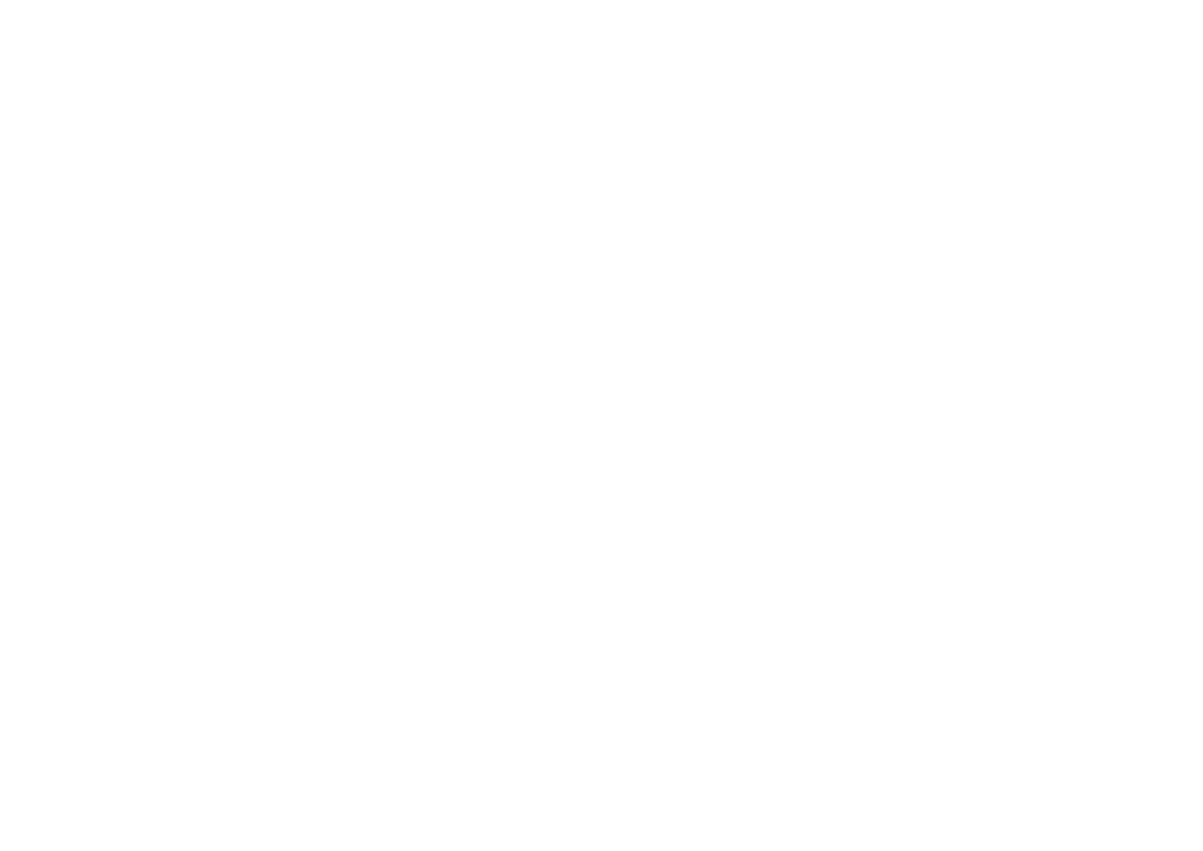
Introduction ......................................................................................... 2-8
Avant de pouvoir utiliser ce produit ........................................................ 3
A propos de ce manuel d'instructions .................................................... 4
Commandes et connexions ................................................................ 5-6
Utilisation des batteries .......................................................................... 7
Contrôles de navigation ......................................................................... 8
&RQ¿JXUDWLRQ .................................................................................... 9-20
Branchement et sélection de la langue ............................................ 9-10
Horloge et réglage de l'heure ................................................................11
Connexion à votre réseau informatique .......................................... 12-16
&RQ¿JXUDWLRQPDQXHOOHGXUpVHDX................................................... 17-19
Les options de contrôle à distance du réseau ..................................... 20
Mode Radio Internet ...................................................................... 21-34
Radio Internet - les bases..................................................................... 21
Sélection d'une station de radio par emplacement et par genre ....22-24
Recherche d'une station de radio par nom .......................................... 25
Sélection d'une nouvelle station ou station populaire .......................... 26
Sélection d'un podcast ........................................................................ 27
Présélection des stations...................................................................... 28
0RGHVGDI¿FKDJH .......................................................................... 29-30
Personnalisation de votre radio ...................................................... 31-34
Mode lecteur de musique ............................................................. 35-48
Utilisation avec Windows, Apple Mac, Linux ....................................... 35
$FFpGHUjYRV¿FKLHUVDXGLRYLD83Q3VRXV:LQGRZVHW .... 36-37
/RFDOLVHUHWOLUHOHV¿FKLHUVPXOWLPpGLDVHQXWLOLVDQW83Q3 ............. 38-42
Listes de lecture .............................................................................. 43-45
Élaguer les serveurs ............................................................................. 46
Réveil par réseau ................................................................................. 46
Fonctions Windows 'Play To' / 'Cast to Device' ..............................47-48
Mode DAB ...................................................................................... 49-57
Sélection d'une station de radio DAB ................................................... 50
0RGHVGDI¿FKDJH .......................................................................... 51-52
Trouver de nouvelles stations de radio DAB ........................................ 53
Réglage manuel ................................................................................... 54
Paramètres de contrôle de plage dynamique ....................................... 55
Réglage de l'ordre des stations ............................................................ 56
Purger des stations............................................................................... 57
Contenu
Mode FM ......................................................................................... 58-63
Réglage manuel ................................................................................... 59
0RGHVGDI¿FKDJH ................................................................................ 60
Réglage du balayage............................................................................ 61
Commutation Stéréo / Mono................................................................. 62
Présélection des stations - DAB et FM ................................................ 63
+RUORJHHWDODUPHV ........................................................................ 64-72
Mise à jour automatique de l'heure ...................................................... 64
Réglage du format de l'heure ............................................................... 65
Réglage manuel de l'horloge ..........................................................66-67
Réglage de l'alarme ......................................................................... 68-70
Minuterie du rappel ............................................................................... 71
Annulation des alarmes ........................................................................ 71
Minuterie de veille................................................................................. 72
$I¿FKDJHHWDXGLR ......................................................................... 73-77
Fonction d'égaliseur .......................................................................73-74
Réglage de la luminosité ...................................................................... 75
Prise du haut-parleur ............................................................................ 76
Prise d’entrée auxiliaire ........................................................................ 76
Fonction de veille.................................................................................. 77
Information ...................................................................................... 78-90
Retour au réglage d'usine .................................................................... 78
Mises à jour du logiciel ......................................................................... 79
3UR¿OVUpVHDX....................................................................................... 80
Effacer les paramètres réseau ............................................................ 81
Version du logiciel ................................................................................ 82
FAQ Audio ........................................................................................... 82
Nom convivial ....................................................................................... 83
Dépannage ...................................................................................... 84-85
Codecs audio........................................................................................ 86
3UpFDXWLRQVHWVSpFL¿FDWLRQV .......................................................... 87-88
Garantie ................................................................................................ 90

Introduction
Les fonctions de la radio Internet Stream 104
Roberts Stream 104 fournit les fonctions suivantes dans une unité
compacte attrayante :
Ɣ eFRXWHUOHVpPLVVLRQVORFDOHVUpJLRQDOHVQDWLRQDOHVHWLQWHU
nationales en utilisant FM, DAB et la radio Internet.
Ɣ
Écouter plus de 1000 stations de radio à travers le pays, et plus de
10.000 dans le monde entier sans utiliser votre PC.
Ɣ
Écouter des podcasts à partir d'un large éventail de diffuseurs.
Ɣ
30 stations radio présélectionnées (10 radios Internet, 10 DAB et
10 FM).
Ɣ 8WLOLVHUOHOHFWHXUGHPXVLTXHSRXUpFRXWHUYRWUHFROOHFWLRQGH
musique à partir de votre ordinateur. La connexion à des ordinateurs
Apple et Linux est également possible.
Ɣ
Les formats MP3, WMA, AAC, FLAC, ALAC (Apple Lossless) et
WAV sont pris en charge.
Ɣ /H6WUHDPVHFRQQHFWHVDQV¿OjYRWUHUpVHDXLQIRUPDWLTXHjOD
maison.
Ɣ
/DFRQ¿JXUDWLRQSURWpJpH:L)L:36HVWSULVHHQFKDUJHSRXUOD
PLVHHQSODFHVLPSOHDYHFOHVURXWHXUVVDQV¿OFRPSDWLEOHV
Ɣ
Compatible avec les fonctions Windows 'Play To' / 'Cast to Device'
(en tant que moteur de rendu UPnP)
2
Ɣ 3ULVHHQFKDUJHGHVWpOpFRPPDQGHV$SSOHL3KRQHL3DGHW$QGURLG
via l'application UNDOK.
Ɣ 7RXWHVOHVSUpVpOHFWLRQVGHVVWDWLRQVUDGLROHVGpWDLOVGHFRQ¿JXUDWLRQ
du réseau et les paramètres de l'utilisateur sont conservés en cas de
coupure secteur.
Ɣ *UDQGDI¿FKDJHGKRUORJHDYHFOKHXUHHWODGDWHHQPRGHYHLOOH
Ɣ 'HX[PLQXWHXUVGDODUPHVDYHFIRQFWLRQUDSSHOSRXUYRXVUpYHLOOHU
soit sur un buzzer ou un radio-réveil (les alarmes ne fonctionnent
que sur secteur).
Ɣ 0LQXWHULHGHVRPPHLODMXVWDEOHSHXWrWUHFRQ¿JXUpHSRXUpWHLQGUH
la radio après un délai compris entre 15 et 120 minutes.
Ɣ )RQFWLRQGHPLVHHQYHLOOHSRXUpFRQRPLHGpQHUJLH
Ɣ $I¿FKDJHJUDSKLTXHIDFLOHjOLUH
Ɣ 5pWURpFODLUDJHUpJODEOHGHOpFUDQ
Ɣ (QWUpHDX[LOLDLUHSRXUODOHFWXUHDXGLRGHVOHFWHXUV03L3RGRX
autre appareil audio.
Ɣ 3ULVHFDVTXHVWpUpRSRXUXQHpFRXWHSULYpH
Ɣ $OLPHQWDWLRQVHFWHXURXEDWWHULHHQXWLOLVDQWODGDSWDWHXUVHFWHXU
fourni, ou batteries alcalines 6 x LR6 (taille AA) (non incluses).
Introduction

Avant de pouvoir utiliser ce produit
Avant de pouvoir utiliser votre radio Internet, vous devez disposer des
éléments suivants :
Ɣ 8QHFRQQH[LRQ ,QWHUQHWKDXWGpELWQRQUHTXLVHSRXUOHV IRQFWLRQV
DAB, FM ou lecteur de musique).
Ɣ 8QURXWHXURXSRLQWGDFFqVVDQV¿OpTXLYDOHQWIRXUQLVVDQWXQVLJQDO
WiFi connecté à votre fournisseur de services Internet haut débit.
/HPRGHPjODUJHEDQGHOHURXWHXUHWOHSRLQWGDFFqVVDQV¿OVRQW
souvent une unité combinée unique fournie par votre fournisseur
d'accès à Internet ou achetée dans un magasin d'informatique.
Ɣ 6LYRWUHUpVHDXVDQV¿OQpFHVVLWHXQPRWGHSDVVHGHVpFXULWpSRXU
permettre la connexion, alors vous devez connaître le WEP, WPA
ou WPA2 utilisé pour le chiffrement de sorte à permettre à la radio
de communiquer avec le réseau, sinon votre routeur doit offrir une
FRQ¿JXUDWLRQ:L)LSURWpJpH:36
Le système WiFi de la radio est compatible avec la normes réseau
802.11b, g ou n.
La radio fonctionnera généralement dans un rayon de 10-20 mètres de
YRWUHURXWHXURXSRLQWGDFFqVVDQV¿O/DSRUWpHUpHOOHDWWHLQWHGpSHQGUD
GXW\SHGHEkWLPHQWGDXWUHVUpVHDX[VDQV¿OjSUR[LPLWpHWOHVVRXUFHV
d'interférences possibles. Les fonctions radio DAB et FM peuvent
fonctionner chaque fois que la radio est capable de recevoir un signal de
diffusion approprié.
IMPORTANT : Avant de continuer, assurez-vous que votre routeur (ou
point d'accès) est mis sous tension et fonctionne avec votre service
Internet à large bande (utilisez votre ordinateur, smart-phone ou tablette
SRXUYpUL¿HU3RXUTXHFHWWHSDUWLHGXV\VWqPHIRQFWLRQQHYRXVGHYH]
vous référer aux instructions fournies avec ces éléments.
3

A propos de ce manuel d'instruction.
Ce mode d'emploi est divisé en sections pour chacun des modes
d'exploitation de votre radio internet Roberts Stream 104. Chaque
VHFWLRQ HVW FODLUHPHQW LGHQWL¿pH SDU OH WLWUH RPEUDJp GDQV OH FRLQ HQ
haut à droite de chaque paire de pages.
Avant d'utiliser les fonctions de radio Internet et du lecteur de musique,
vous devrez connecter votre radio à votre réseau informatique en
utilisant la connexion WiFi. Cette question est abordée dans la section
intitulée &RQ¿JXUDWLRQ.
La section Radio Internet explique comment rechercher des stations
GH UDGLR j pFRXWHU &HOOHVFL SHXYHQW rWUH GHV VWDWLRQV GH UDGLR TXH
vous connaissez déjà et écoutez de façon habituelle, ou de nouvelles
stations que vous pouvez rechercher. Vous pouvez installer des stations
que vous aimez comme favoris pour qu'elles soient plus facilement
disponibles.
La section pour le Lecteur de musique décrit comment vous pouvez
OLUH GHV ¿FKLHUV PXVLFDX[ TXH YRXV DYH] VWRFNpV VXU XQ RUGLQDWHXU
connecté à votre réseau. L'utilisation des médias partagés (en utilisant
UPnP) sont expliqués.
Les deux sections pour la Radio DAB et la Radio FM expliquent
comment utiliser la radio pour écouter des émissions conventionnelles.
La section intitulée +RUORJH et Alarmes décrit les différents moyens par
OHVTXHOVOKRUORJHGHODUDGLRSHXWrWUHUpJOpHDLQVLTXHSRXUH[SOLTXHU
l'utilisation des fonctions alarmes, rappel et minuterie de sommeil.
La section $I¿FKDJH et Audio PRQWUH FRPPHQW UpJOHU ODI¿FKDJH
utiliser l'égaliseur et connecter votre radio à un autre appareil audio.
La section d'Information comprend le dépannage, les informations sur
OHVVSpFL¿FDWLRQVHWODJDUDQWLH
4
&RQ¿JXUDWLRQ
Radio Internet
Lecteur de musique
Radio DAB
Radio FM
+RUORJHHWDODUPHV
$I¿FKDJHHWDXGLR
SDJH
SDJH
SDJH
SDJH
SDJH
SDJH
SDJH
Information
SDJH
Introduction

5
Commandes et connexions
Vue de dessus
1. Sangle de transport
2. Bouton Marche / Veille
$I¿FKDJH/&'
4. Bouton Mode
5. Bouton volume haut
6. Bouton Menu
7. Réglage / Sélection / Contrôle de rappel
8. Bouton de présélection
9. Bouton reculer
10. Bouton volume bas
11. Bouton Information
12. Haut-parleur
2 3 4 5 6
7
891011
12
1

6
Commandes et connexions - suite
Vue arrière
Introduction
13. Antenne télescopique (pour les radios DAB et FM)
14. Antenne WiFi (interne)
15. Compartiment des batteries
16. Prise de mise à niveau USB (dans le compartiment des
batteries, pour une utilisation de service seulement)
17
15
9'&,1
13 14
17. Prise d’entrée auxiliaire
18. Prise Casque
19. Prise DC
18
19
&{WpJDXFKH
16

7
Fonctionnement sur batteries
Nous vous recommandons, par mesure d'économie, que le Stream
104 soit branché sur le secteur chaque fois que c'est possible et que le
batteries soient pour une utilisation occasionnelle. Insérer l'adaptateur
dans la prise DC déconnectera les batteries.
Si vous utilisez des batteries, seuls les types alcalins devraient
QRUPDOHPHQW rWUH XWLOLVpV /D GXUpH GH YLH GHV EDWWHULHV YDULH VHORQ
le mode de la radio, le volume d'écoute, le type des batteries et la
température. L'utilisation de batteries alcalines de qualité, l'écoute
jYROXPHPRGpUpHQWUHHWKHXUHVGHYUDLWrWUHSRVVLEOH/XWLOLVDWLRQ
du WiFi consomme beaucoup plus d'énergie que l'écoute DAB par
exemple.
Pour installer les batteries dans votre radio procédez comme suit.
1. Retirez le couvercle de la pile situé à l'arrière de l'unité en le faisant
glisser vers le bas.
2. Insérez six batteries LR6 (de taille AA) dans les cavités du
FRPSDUWLPHQW 9pUL¿H] TXH OD SRVLWLRQ GHV EDWWHULHV FRUUHVSRQGH
aux polarités indiquées à l'arrière de votre radio.
3. Replacez le couvercle des batteries.
Le manque d'alimentation, les distorsions et les crachotements indiquent
TXHOHVEDWWHULHVGRLYHQWrWUHFKDQJpHV
Si vous n'allez pas utiliser la radio pendant une grande période de
temps il est recommandé de retirer les batteries de la radio.
/HV EDWWHULHV UHFKDUJHDEOHV QLFNHOPpWDOK\GUXUH 1L0+ SHXYHQW rWUH
XWLOLVpHVGDQVODUDGLRPDLVGRLYHQWrWUHFKDUJpHVHQGHKRUVGHODUDGLR
à l'aide d'un chargeur externe. Ne jamais mélanger dans la radio des
batteries de capacités, marques ou types différents.
IMPORTANT : /HV EDWWHULHV QH GRLYHQW SDV rWUH H[SRVpHV j GHV
sources de chaleur excessives comme le soleil, le feu ou d’autres
VRXUFHVGHFKDOHXU$SUqVXWLOLVDWLRQOHVEDWWHULHVMHWDEOHVGRLYHQWrWUH
dans la mesure du possible, éliminées dans un centre de recyclage
DSSURSULp/HVEDWWHULHVQHGRLYHQWHQDXFXQFDVrWUHLQFLQpUpHV
1

Introduction
8
&RQWU{OHVGHQDYLJDWLRQ
Cette page décrit les principaux moyens pour contrôler votre radio Internet Stream
104. Les instructions détaillées pour chaque mode de fonctionnement sont données
dans les sections suivantes de ce manuel.
1. Un appui sur le bouton On/Standby fait sortir votre radio internet du mode veille
en cas d'un fonctionnement sur le secteur ou le met en marche si vous utilisez
les batteries.
Un appui sur le bouton On/Standby lorsque la radio Internet est en cours
GXWLOLVDWLRQ YD OD IDLUH UHYHQLU DX PRGH YHLOOH DYHF ODI¿FKDJH GH OKRUORJH HQ
cas d'un fonctionnement sur le secteur, ou va l'éteindre après un court délai en
cas d'un fonctionnement sur batteries.
2. L'appui sur le bouton Mode vous donne accès à chacun des modes de
fonctionnement, successivement : Radio Internet, lecteur de musique, radio
DAB, radio FM et entrée auxiliaire.
3. Pressez la touche Menu pour accéder au menu système.
4. De nombreuses opérations obligent l'utilisateur à effectuer une sélection à partir
du menu. Cela se fait à l'aide de Tuning/Select. Tournez la molette dans le
sens horaire ou anti-horaire pour sélectionner l'élément du menu puis pressez
la commande.
6LO\ DSOXVGH FLQTpOpPHQWVGDQV XQPHQXODI¿FKDJH YDDXWRPDWLTXHPHQW
Gp¿OHU YHUV OH KDXW RX YHUV OH EDV D¿Q TXH OHV pOpPHQWV VXSSOpPHQWDLUHV
deviennent visibles. Une barre coulissante sur la droite montrera la partie
DFWXHOOHGXPHQXTXLHVWDI¿FKp
S'il y a beaucoup d'éléments dans un menu, alors le menu rebouclera dans les
GHX[VHQV&HODSHXWUHQGUHSOXVIDFLOHODFFqVDX[pOpPHQWVjOD¿QGXQORQJ
menu, comme une liste de pays ou des stations radio Internet.
5. Si une erreur est commise lors de la navigation dans les menus, il est
généralement possible de revenir à un menu de niveau supérieur en appuyant
sur le bouton Back.
6. Le bouton InfoSHUPHWODI¿FKDJHGLQIRUPDWLRQVUHODWLYHVjODVWDWLRQGHUDGLR
RXGX¿FKLHUGHPXVLTXHHQFRXUVGHOHFWXUH8QDSSXLORQJVXUOHERXWRQInfo
permet également un accès direct au menu de réglage de la luminosité.
4
2
AUX in
1
3
5
6

9
&RQ¿JXUDWLRQ
%UDQFKHPHQWHWVpOHFWLRQGHODODQJXH
1. Placez votre radio sur une surface plane et branchez le câble de
l'adaptateur secteur dans la prise d'entrée DC située à gauche
GHYRWUHUDGLRPDUTXpH'&YHLOOHUjFHTXHOD¿FKHVRLWSRXVVpH
à fond dans la prise.
2. Branchez le cordon d'alimentation dans la prise murale et allumez
la (le cas échéant).
IMPORTANT : L'adaptateur est utilisé pour brancher la radio sur
le secteur. La prise murale utilisée pour la radio doit demeurer
accessible au cours de l'utilisation. Pour déconnecter la radio du
secteur, la prise doit être débranchée complètement de la prise
murale.
/RUVTXHYRXVDOOXPH]ODI¿FKDJHGHODUDGLRLQGLTXHUD'ROBERTS'
et 'STARTING' avec un indicateur de progression. Après quelques
VHFRQGHV OD UDGLR HQWUHUD DORUV HQ YHLOOH HW OKRUORJH DI¿FKHUD
'00:00' comme indiqué.
3RXUFRQWLQXHUjFRQ¿JXUHUYRWUHUDGLRSUHVVH]EULqYHPHQWVXUOH
bouton On/Standby. Si cela est la première fois que vous utilisez
votre radio (ou après un retour au réglage de l'usine) 'Setup wizard'
et 'YES' seront mis en surbrillance sur l'écran.
3DU GpIDXW YRWUH UDGLR DI¿FKHUD WRXV OHV PHQXV HW OHV PHVVDJHV
en anglais. Si l'anglais est votre langue préférée pressez la touche
Tuning/Select pour sélectionner 'YES'HWFRPPHQFHUODFRQ¿JXUDWLRQ
de votre radio.
Si vous avez sélectionné 'YES' veuillez passer à l'étape 1 de la
page 11.
5. Si votre langue préférée n'est pas l'anglais, tournez la molette
Tuning/Select de sorte que l'option 'NO' soit mise en surbrillance.
Pressez la molette Tuning/Select pour entrer la sélection.
Continuez sur la page suivante.
9' &,1
4,5
3

&RQ¿JXUDWLRQ
10
%UDQFKHPHQWHWVpOHFWLRQGHODODQJXHVXLWH
9RWUH UDGLR YRXV GHPDQGHUD VL ODVVLVWDQW GLQVWDOODWLRQ GRLW rWUH H[pFXWp
au prochain démarrage. Bien que l'option 'YES' soit mise en surbrillance si
vous souhaitez changer la langue vous aurez besoin de sélectionner l'option
'NO'.
Tournez la molette Tuning/Select pour mettre en surbrillance l'option 'NO'.
Pressez la molette Tuning/Select.
/D UDGLR YD DORUV DI¿FKHU OH 0HQX SULQFLSDO 7RXUQH] OD PROHWWH Tuning/
Select MXVTXjFHTXHOpFUDQDI¿FKH 'System settings'.
Pressez la molette Tuning/Select pour entrer dans le menu de réglage
système.
8. Tournez la molette Tuning/Select MXVTXjFHTXHOpFUDQDI¿FKH 'Language'.
Pressez la molette Tuning/Select pour entrer dans le menu des options de
langue.
9. Tournez la molette Tuning/Select MXVTXjFHTXHOpFUDQDI¿FKHODODQJXH
désirée.
Pressez la molette Tuning/Select pour choisir la langue.
/DI¿FKDJH FKDQJHUD DORUV SRXU DI¿FKHU OH PHQX GHV UpJODJHV V\VWqPH
dans la langue choisie.
10. Tournez la molette Tuning/Select jusqu'à ce que l'option 'Setup Wizard' soit
en surbrillance sur l'écran et pressez la commande.
Si vous changez la langue vous ne verrez pas 'Setup wizard' en anglais.
Vous verrez un menu équivalent dans votre langue - par exemple, 'Assistant
réglages' en français ou 'Installaz. guidata' en italien.
11. Tournez la molette Tuning/Select jusqu'à ce que ‘YES’ soit en surbrillance
sur l'écran et pressez la commande. Cela exécutera la procédure de
GpPDUUDJHFRPPHVLHOOHYHQDLWGrWUHPLVHHQPDUFKHSRXUODSUHPLqUHIRLV
mais ça sera fait en utilisant la langue sélectionnée à l'étape 9, ci-dessus.
12. Continuez le réglage de votre radio sur la page suivante.
Equaliser
Network
Time/Date
Brightness
Language
6-11

11
+RUORJHHWUpJODJHGHOKHXUH
Les instructions suivantes supposent que vous avez soit juste branché
YRWUHUDGLRYRLUSDJHRXTXHYRXVD\H]VLPSOHPHQWVSpFL¿pORSWLRQ
de langue pour les menus (voir page 10).
1. Tournez la molette Tuning/Select pour mettre en surbrillance le
format d'horloge désiré (12 ou 24) puis pressez la commande pour
valider votre sélection.
2. Ensuite, la manière dont la radio met à jour son horloge est
UpJOpH 8Q PHQX YRXV SHUPHWWDQW GH VSpFL¿HU ORSWLRQ GH PLVH
jMRXUDXWRPDWLTXHGHOKRUORJHVHUDDI¿FKp/RSWLRQUpdate from
Network' conviendra pour la plupart des utilisateurs.
3. Tournez la molette Tuning/Select pour choisir une option de mise
j MRXU DXWRPDWLTXH GH OKRUORJH &HOOHFL SHXW rWUH PHWWUH j MRXU
à partir de la radio DAB ou FM, à partir du réseau, ou ne pas mettre
à jour. Par défaut la mise à jour est automatique à partir du réseau.
Si vous choisissez une autre option allez à 'Connexion à votre
réseau informatique' à la page 12. Sinon, vous devrez tout d'abord
sélectionner le bon fuseau horaire et le réglage de l'heure d'été, voir
les prochaines étapes. Si vous choisissez 'No update' vous devrez
régler l'horloge manuellement plus tard, voir page 64. Pressez la
FRPPDQGHSRXUFRQ¿UPHUYRWUHFKRL[
4. Tournez la molette Tuning/Select pour mettre en surbrillance le
fuseau horaire de votre emplacement actuel. Pressez la molette
Tuning/Select pour entrer dans leréglage.
9RXV GHYUH] DORUV Gp¿QLU ORSWLRQ GKHXUH DYDQFpH HQ IRQFWLRQ GH
votre emplacement (l'heure avancée est également connue comme
heure d'été/d'hiver ou ajustement BST/GMT).
Tournez la molette Tuning/Select pour mettre en surbrillance 'ON'
ou 'OFF' si nécessaire. L'astérisque indique le réglage actuel.
Au Royaume-Uni, 'ON' est équivalent à l'heure d'été britannique et
'OFF' est équivalent à l'heure de Greenwich.
6. Continuez le réglage de votre radio sur la page suivante.
1-5

12
&RQ¿JXUDWLRQ
Connexion à votre réseau informatique
Avant de pouvoir utiliser votre radio Stream 104 pour écouter la radio sur Internet
RXGHODPXVLTXHHQVWUHDPLQJjSDUWLUGHYRWUHRUGLQDWHXUHOOHGRLWGDERUGrWUH
connectée à votre réseau informatique.
Cette section de ce manuel explique comment connecter la radio à votre réseau
HQXWLOLVDQWODFRQQH[LRQVDQV¿O:L)L
Les instructions suivantes supposent que vous venez de mettre en place les
RSWLRQVGH OKRUORJHHW GHOKHXUHHQXWLOLVDQWODVVLVWDQW GHFRQ¿JXUDWLRQ FRPPH
décrit à la page précédente.
Ces instructions sont également valables pour l'assistant de réseau dans le menu
des paramètres réseau (de l'étape 3 et suivantes).
$SUqVDYRLUUpJOpOHVRSWLRQVGKHXUHGpWpYRLUSDJHOpFUDQDI¿FKHUDORSWLRQ
'Keep network connected ?'. Vous devez choisir 'Yes' si vous souhaitez que la
radio reste connectée au réseau quand elle est en mode veille. Cela permettra
au logiciel de télécommande d'allumer votre radio en cas de besoin.
Si vous choisissez 'NO', alors votre radio éteindra sa connexion WiFi quand
elle est en mode veille, DAB, FM et AUX-IN. Cela réduit la consommation
GpQHUJLH PDLV FHOD VLJQL¿H TXH YRXV GHYH] DOOXPHU OD UDGLR PDQXHOOHPHQW
D¿Q GXWLOLVHU OD IRQFWLRQ 3OD\ WR &DVW WR 'HYLFH RX WRXW DXWUH ORJLFLHO GH
contrôle à distance tel que l'application UNDOK.
Tournez la molette Tuning/Select pour mettre en surbrillance l'option désirée
puis pressez la commande pour valider votre sélection.
$SUqVDYRLUUpJOpORSWLRQGHUHVWHUFRQQHFWpOpFUDQDI¿FKHUDXQHOLVWHGRSWLRQV
régionales WiFi prises en charge.
Tournez la molette Tuning/Select pour mettre en surbrillance la région désirée
(pour le Royaume-Uni choisissez 'Most of Europe'), puis pressez la commande
pour valider votre sélection. Votre radio recherchera alors les réseaux WiFi
disponibles.
3. La radio va entrer dans l'assistant de configuration réseau et affichera
'Scanning... '. La radio va automatiquement balayer la bande WiFi à 2,4 GHz.
$SUqVXQFRXUWLQVWDQWOpFUDQDI¿FKHUDXQHOLVWHGHVUpVHDX[:L)LGLVSRQLEOHV
Network settings
Keep network connected?
*
1-3

13
Connexion à votre réseau informatique - suite
9RXVGHYH]GDERUG LGHQWL¿HU YRWUHUpVHDXGDQV OD OLVWHGHVQRPV
de réseau présentée par l'Assistant de réseau. Si aucun réseau
n'est trouvé alors vous pourriez avoir besoin de mettre votre routeur
VDQV¿OHQPDUFKHYHXLOOH]YRLUOHVLQVWUXFWLRQVIRXUQLHVDYHFYRWUH
URXWHXURXYRXVSRXYH]rWUHWURSORLQGXURXWHXU
/RUVTXH OD UDGLR WURXYH YRWUH UpVHDX VDQV ¿O HOOH DI¿FKH OH QRP
GH UpVHDX 66,' SRXU OH SRLQW GDFFqV VDQV ¿O j OpFUDQ &HFL
est un nom qui est allouée au point d'accès dans votre routeur
SDUODSHUVRQQHTXLDFRQ¿JXUpOHUpVHDXGDFFqVSDUH[HPSOH
'Famille Jones' ou 'Le réseau de Paul'. Les routeurs fournis par les
fournisseurs de services Internet ont souvent le nom par défaut
du réseau WiFi sur une étiquette ou sur la carte pour faciliter
(par exemple BTHub- 1234, virginmedia 1234567). Si le routeur
VXSSRUWHOD FRQ¿JXUDWLRQSURWpJpH:L)LDORUV[WPS] VHUDDI¿FKp
devant le SSID.
4. Tournez la molette Tuning/Select pour voir le SSID pour chaque
UpVHDX VDQV ¿O TXL D pWp WURXYp 6L YRWUH UpVHDX HVW UHSUpVHQWp
SDVVH]jOpWDSHjODSDJHVXLYDQWH6LOQH¿JXUHSDVSDVVH]jOpWDSH
Si vous faites une erreur à un moment donné, utilisez le bouton
Précédent pour revenir à l'écran précédent.
5. Si votre réseau est introuvable, il se peut que le routeur soit
FRQ¿JXUpSRXUQHSDVGLIIXVHUOH66,'9RXVGHYH]DORUVXWLOLVHUOD
molette Tuning/Select pour mettre en surbrillance et sélectionner
l'option >0DQXDO FRQ¿J@ D¿Q GHQWUHU GDQV OHV GpWDLOV GX UpVHDX
PDQXHOOHPHQW &HFL HVW GpFULW GDQV &RQ¿JXUDWLRQ PDQXHOOH GX
réseau', voir page 17.
Si le nom de votre réseau est diffusé, et il n'a pas été trouvé, alors
essayez de re-scanner (pressez la touche Back), et si nécessaire,
essayer de déplacer votre radio à un endroit plus proche de votre
point d'accès/routeur.
4,5

14
&RQ¿JXUDWLRQ
Connexion à votre réseau informatique - suite
/RUVTXHOH66,'GXUpVHDXVDQV¿ODXTXHOYRXVVRXKDLWH]YRXVFRQQHFWHUHVWHQ
surbrillance sur l'écran, pressez Tuning/Select. 6LODFRQ¿JXUDWLRQSURWpJpHGHOD
WiFi (WPS) a été indiquée, vous verrez un menu supplémentaire à ce stade, sinon
passez à l'étape 7.
Choisissez l'une des options du menu WPS comme requis pour votre routeur
:36SHXWrWUHen poussant un bouton 'Push Button', ou en utilisant un numéro
GLGHQWL¿FDWLRQPIN').
'Push Button' - l'écran vous invite à presser sur le bouton WPS sur votre routeur,
puis sur la molette Tuning/Select de la radio. Les deux appareils doivent alors se
connecter avec la clé de chiffrement envoyée automatiquement du routeur à la
radio.
'PINOpFUDQDI¿FKHXQQXPpURGLGHQWL¿FDWLRQTXHYRXVGHYH]HQWUHUGDQVYRWUH
routeur à l'aide d'un navigateur Web (reportez-vous à la documentation utilisateur
de votre routeur). Vous devez presser la molette Tuning/Select sur la radio. Les
deux appareils doivent alors se connecter avec la clé de chiffrement envoyée
automatiquement à la radio.
'Skip WPS'VLYRXVVRXKDLWH]HQWUHUODFOpGHFKLIIUHPHQWYRXVPrPHRXVLHOOH
a été préalablement saisie).
Si vous choisissez Push Button ou PINOpFUDQDI¿FKHUDConnecting...', puis 'Setup
wizard completed'. Pressez la molette Tuning/Select pour quitter l'assistant de
FRQ¿JXUDWLRQSXLVDOOH]DXSDUDJUDSKHGHODSDJHVXLYDQWH
6LYRWUH UpVHDX HVW FRQ¿JXUp VDQV XQH FOp GH FU\SWDJH OpFUDQ GHYUDLW DI¿FKHU
'Connecting...', puis 'Setup wizard completed'. Pressez la molette Tuning/Select
SRXUTXLWWHUODVVLVWDQWGHFRQ¿JXUDWLRQHWDI¿FKHUOHPHQXSULQFLSDO6LWHOHVWOHFDV
vous avez connecté avec succès votre radio à votre réseau, maintenant veuillez
aller au paragraphe 10 de la page suivante.
6LOpFUDQDI¿FKHKey', c'est parce que le réseau utilise un des systèmes de cryptage
: Wired Equivalent Privacy (WEP) ou WiFi Protected Access (WPA). Vous aurez
besoin d'entrer la bonne clé WEP ou WPA dans la radio pour lui permettre de
FRPPXQLTXHUDYHFYRWUHUpVHDXVDQV¿O6LYRXVQHGLVSRVH]SDVGHODFOp:(3
RX:3$DORUVYRXVGHYULH]OREWHQLUGHODSHUVRQQHTXLDFRQ¿JXUpYRWUHUpVHDX
&HUWDLQVURXWHXUVVDQV¿OSHXYHQWYHQLUDYHFXQHFOpGHFU\SWDJHGpMjPLVHHQ
place par le fournisseur, dans ce cas, vous devez vous référer à la documentation
fournie avec. WPA utilisé ici comprend également WPA2.

Connexion à votre réseau informatique - suite
Les clés WEP sont de 10 ou 26 caractères (en utilisant 0-9, et A - F). Certains
routeurs sans fil peuvent également utiliser des phrases de passe WEP,
mais ceux-ci ne sont pas pris en charge par votre radio. Les clés WPA
sont généralement mises en place en utilisant un mot de passe de 8 à 63
caractères. Votre radio accepte les phrases de passe pour les clés WPA.
9. Pour saisir la clé WEP ou WPA, les caractères sont sélectionnés et saisis
en utilisant la molette Tuning/Select. Lorsque vous tournez la molette, la
surbrillance balaye les caractères disponibles ainsi que les trois contrôles
sur la droite. Le caractère en surbrillance sera entré lorsque vous pressez la
moletteTuning/Select.
Faire ceci autant que nécessaire jusqu'à ce que la clé complète soit saisie.
Rappelez-vous, les clés WEP utilisent seulement les chiffres 0-9 et les lettres A à F.
Les clés WPA sont sensibles aux caractères majuscules et minuscules. Vous
devez saisir la clé exactement sinon la radio ne se connectera pas au réseau.
Les trois contrôles sur le côté droit de l'écran ont des fonctions particulières.
Vous pouvez rapidement y accéder en appuyant sur la touche Info, puis en
utilisant la molette Tuning/Select selon les besoins.
sélectionnez '
' pour effacer un caractère que vous venez de saisir
(appui long pour effacer)
sélectionnez '
' lorsque la clé complète a été saisie
sélectionnez '
' pour annuler et ré-exécuter l'assistant réseau
Si une clé WEP ou WPA a déjà été saisie pour le SSID sélectionné, la radio
tentera de se connecter. Si vous avez déjà entré une clé différente, alors la
connexion échouera, et vous aurez besoin d'entrer la nouvelle bonne clé.
Après le dernier caractère de la clé WEP ou WPA a été saisi mettez en
surbrillance le symbole '
' et pressez Tuning/Select. L'écran affichera
'Connecting...' et puis 'Setup wizard completed'. Pressez la molette Tuning/
Select SRXUVRUWLUGHODVVLVWDQWGHFRQ¿JXUDWLRQ/DUDGLRGRLWPDLQWHQDQWrWUH
en mesure de se connecter au réseau.
10. Une fois que vous avez connecté votre radio au réseau (et donc aussi
j,QWHUQHWHOOH DI¿FKHUD OHPHQXSULQFLSDO3UHVVH] OH ERXWRQ Standby pour
PHWWUHODUDGLR HQ PRGH YHLOOH (OOH GHYUDLW DORUV DI¿FKHU OKHXUH REWHQXH VXU
,QWHUQHW6LODI¿FKDJHGHOKHXUHHVWLQFRUUHFWSRXUXQHUDLVRQTXHOFRQTXHHOOH
SHXWIDFLOHPHQWrWUHUpJOpHSOXVWDUGYRLUSDJH5pJODJHPDQXHOGHOKRUORJH
/DI¿FKDJHGHOKRUORJHVHUDpWHLQWDSUqVVHFRQGHVVLODUDGLRIRQFWLRQQH
sur batteries.
AUX in
15
9-10
9
10

&RQ¿JXUDWLRQ
16
Connexion à votre réseau informatique - suite
Si vous avez suivi les étapes sur les pages précédentes avec succès, votre radio se serait connectée
à votre routeur, puis fait une connexion à Internet et mis son horloge à l'heure. Si tel est le cas, alors vous
pouvez essayer d'écouter des stations de radio par Internet tel que décrit à la page 21 plus en avant.
Remarque :/DI¿FKDJHGHOKRUORJHHQPRGHYHLOOHQHVHPDLQWLHQWTXHORUVTXHODUDGLRHVWDOLPHQWpH
SDUOHVHFWHXU6LYRXVDOLPHQWH]ODUDGLRjSDUWLUGHVEDWWHULHVODI¿FKDJHGHOKRUORJHVHUDpWHLQWDSUqV
HQYLURQVHFRQGHVHWODUDGLRVpWHLQGUDFRPSOqWHPHQWD¿QGHPLQLPLVHUOXWLOLVDWLRQGHVEDWWHULHV
L'horloge sera réglée sur l'heure actuelle la prochaine fois que vous l'allumerez en fonction des
paramètres de mise à jour.
&KDQJHUODFRQQH[LRQUpVHDX
De temps en temps, vous pouvez constater que vous avez besoin de vous connecter à différents
UpVHDX[LQIRUPDWLTXHV/HPHQXGHUpJODJHUpVHDXYRXVSHUPHWGHPRGL¿HUOHVSDUDPqWUHVUpVHDXGH
YRWUH UDGLR VFDQQHU SRXU XQ UpVHDX VDQV ¿O GH UHPSODFHPHQW RX SRXU FRQ¿JXUHU PDQXHOOHPHQW OHV
paramètres du réseau.
Les étapes décrites ci-dessous décrivent la façon dont vous pouvez le faire - voir également la section
3UR¿OVGHUpVHDXjODSDJH6LYRXVQDYH]SDVEHVRLQGHIDLUHFHODFHSHQGDQWYHXLOOH]SDVVH]jOD
page 21.
&RQ¿JXUDWLRQGHODUDGLRSRXUXWLOLVHUXQHDXWUHFRQQH[LRQ:L)L
1. Dans le menu Réglages Réseau, sélectionnez 'Network wizard'&HODYRXVDI¿FKHUDGHVGpWDLOVVXU
OHVUpVHDX[:L)LTXLOWURXYH)DLWHVGp¿OHUODOLVWHHQXWLOLVDQWTuning/Select pour le nom du réseau
désiré. Pressez la commande pour sélectionner le réseau.
La radio va alors utiliser son système WiFi pour communiquer avec le réseau. Selon les paramètres
GX QRXYHDX UpVHDX YRXV GHYUH] SHXWrWUH HQWUHU XQH FOp GH FKLIIUHPHQW YRLU SDJHV 3DU
défaut, la radio va alors acquérir une adresse IP et d'autres paramètres réseau à partir du routeur
de votre réseau en utilisant le protocole DHCP.
Equaliser
Network
Time/Date
Brightness
Language
Network wizard
PBC Wlan setup
View settings
Wlan region
Manual settings

17
&RQ¿JXUDWLRQPDQXHOOHGXUpVHDX
6L YRXV QH VRXKDLWH] SDV XWLOLVHU '+&3 SRXU OD FRQ¿JXUDWLRQ DXWRPDWLTXH RX VL YRWUH UpVHDX HVW
configuré avec un SSID masqué, alors vous aurez besoin d'entrer quelques paramètres réseau
PDQXHOOHPHQW5HPDUTXHXQ66,'PDVTXpSHXWHPSrFKHUOHVREVHUYDWHXUVRFFDVLRQQHOVGHGpWHFWHU
votre réseau, mais il n'est pas recommandé comme moyen de sécurité du réseau.)
1. Dans le menu Réglages Réseau, sélectionnez 'Manual settings'. Il y a neuf écrans de réglage,
illustrés par le marqueur de progrès '1 de 9' dans le coin supérieur droit de l'écran.
/HPHQXVXLYDQW YRXVGHPDQGHVLYRXV VRXKDLWH]XWLOLVHUOHSURWRFROH '+&3SRXU FRQ¿JXUHU YRV
paramètres de réseau (adresse IP, masque de sous-réseau, adresse de la passerelle, etc.). A moins
GrWUHIDPLOLHUDYHFODPLVHHQUpVHDXHWODWHUPLQRORJLHDVVRFLpHQRXVYRXVUHFRPPDQGRQVGDXWRULVHU
l'utilisation de DHCP. Choisissez l'option 'DHCP enable'VDXIVLYRXVDYH]EHVRLQGHVSpFL¿HUOHV
détails du réseau manuellement.
Si vous choisissez 'DHCP enableYHXLOOH]SDVVHUjOpWDSHjODSDJHD¿QGHPHWWUHHQSODFH
OHVGpWDLOVGHODFRQQH[LRQVDQV¿O
Si vous choisissez 'DHCP disable', l'étape suivante consiste à mettre en place l'adresse IP.
/DGUHVVH,3VSpFL¿pHPDQXHOOHPHQWGHYUDLWrWUHFKRLVLHSRXUrWUHFRPSDWLEOHDYHFOHVSDUDPqWUHV
GHYRWUHURXWHXUHWGRLWrWUHXQHDGUHVVHXQLTXHVXUOHUpVHDX6LYRXVXWLOLVH]'+&3SRXUFHUWDLQV
SpULSKpULTXHVHWGHVDGUHVVHV,3VWDWLTXHVFRQ¿JXUpHVPDQXHOOHPHQWSRXUOHVDXWUHVODGUHVVH,3
utilisée devrait tomber hors de la plage que le routeur peut attribuer avec le DHCP. En général, les
WURLVSUHPLHUVJURXSHVGHFKLIIUHVVHURQWOHVPrPHVSRXUWRXVOHVSpULSKpULTXHVGHYRWUHUpVHDX
Pour entrer l'adresse IP, tournez la molette Tuning/SelectSRXUGp¿QLUODYDOHXUGHFKDTXHJURXSH
de chiffres, puis pressez la commande pour entrer la valeur et passer au groupe suivant. Lorsque
ODGUHVVH ,3 D pWp VDLVLH OH PDVTXH GH VRXVUpVHDX GRLW rWUH VDLVL /H PDVTXH GH VRXVUpVHDX
Gp¿QLWTXHOOHV SDUWLHVGHODGUHVVH,3VRQWFRPPXQHV jWUDYHUVYRWUH UpVHDX3RXUOHV SOXVSHWLWV
UpVHDX[OHPDVTXHGHVRXVUpVHDXVHUDHWFHODHVWHQWUpGHODPrPHPDQLqUH
4. L'adresse de la passerelle est normalement l'adresse IP du routeur à travers lequel la radio se
FRQQHFWHj,QWHUQHWHWHVWHQWUpGHODPrPHPDQLqUHTXHOHVDGUHVVHVSUpFpGHQWHV
Network wizard
PBC Wlan setup
View settings
Wlan region
Manual settings

18
&RQ¿JXUDWLRQ
Open
WEP
WPA/WPA2
PreSharedKey - TKIP
&RQ¿JXUDWLRQPDQXHOOHGXUpVHDXVXLWH
5. Dans la plupart des installations les paramètres DNS (DNS = serveur de nom de domaine) seront
UpJOpVVXUODPrPHDGUHVVH,3TXHYRWUHURXWHXU'DQVFHFDVOH'16VHFRQGDLUHSHXWrWUHODLVVp
à zéro.
Pour entrer l'adresse IP, tournez Tuning/SelectSRXUGp¿QLUODYDOHXUGHFKDTXHJURXSHGHFKLIIUHV
puis pressez la commande pour entrer la valeur et passer au groupe suivant. Répétez jusqu'à ce
que tous les huit groupes de chiffres soient entrés.
/pWDSH VXLYDQWH FRQVLVWH j FRQ¿JXUHU OD FRQQH[LRQ :L)L HQ FRPPHQoDQW SDU OH QRP GX UpVHDX
VDQV¿O66,'VXLYLSDUOHVRSWLRQVGHFU\SWDJHHWOHPRWGHSDVVH
Pour saisir le SSID, les caractères sont sélectionnés et saisis en utilisant la molette Tuning/
Select. Lorsque vous tournez la molette, la surbrillance balaye les caractères disponibles ainsi
que les trois contrôles sur la droite. Le caractère en surbrillance sera entré lorsque vous pressez la
moletteTuning/Select.
Faire ceci au besoin jusqu'à ce que le nom complet du réseau soit saisi. Le réglage du SSID est
sensible aux caractères et symboles majuscules et minuscules. Vous devez saisir exactement
comme indiqué dans votre routeur.
Les trois contrôles sur le côté droit de l'écran ont des fonctions particulières. Vous pouvez
rapidement y accéder en appuyant sur la touche Info, puis en utilisant la molette Tuning/Select
selon les besoins :
sélectionnez '
' pour effacer un caractère que vous venez de saisir (appui long pour
effacer) ; Info à nouveau pour continuer
sélectionnez '
' lorsque la clé complète a été saisie
sélectionnez '
' pour annuler et revenir à l'écran des paramètres DNS
7. Après avoir entré le SSID, vous devez saisir les détails du système de cryptage utilisé sur votre
UpVHDXVDQV¿O&HODGHYUDLWrWUHOHPrPHTXHFHOXLVSpFL¿pGDQVOHVSDUDPqWUHVGHYRWUHURXWHXU6L
votre réseau n'utilise pas le cryptage, alors sélectionnez l'option 'Open'. Votre radio devrait alors se
connecter au réseau, donc passez à l'étape 11. Si votre réseau utilise le WEP, sélectionnez l'option
'WEP', puis passez à l'étape 8. Les autres options sont WPA ou WPA2 - voir l'étape 9.
8. Si vous avez choisi 'WEP' à l'étape 7, vous devez alors choisir l'option 'Pre-Shared Key - TKIP'.
/D FOp GRLW rWUH HQWUpH HQ XWLOLVDQW VHXOHPHQW OHV FKLIIUHV HW OHV OHWWUHV $ j ) /D FOp VHUD
10 caractères pour le cryptage 64 bits et 26 caractères pour le cryptage 128 bits. La radio acceptera
les lettres minuscules a-f comme équivalent en majuscules A-F. Les espaces ou les symboles
VSpFLDX[QHVRQWSDVDXWRULVpVGDQVOHVFOpV:(3/DVDLVLHGHWH[WHHVWSDUODPrPHPpWKRGHTXH
celle décrite précédemment à l'étape 6.

19
Open
WEP
WPA/WPA2
PSK AES / TKIP
&RQ¿JXUDWLRQPDQXHOOHGXUpVHDXVXLWH
Les trois contrôles sur le côté droit de l'écran ont des fonctions particulières. Vous pouvez
rapidement y accéder en appuyant sur la touche Info, puis en utilisant la molette Tuning/Select
selon les besoins :
sélectionnez '
' pour effacer un caractère que vous venez de saisir (appui long pour
effacer) ; Info à nouveau pour continuer
sélectionnez ' ' lorsque la clé complète de cryptage a été saisie
sélectionnez '
' pour annuler et revenir à l'écran des paramètres SSID
Une fois que la clé est saisie la radio doit se connecter à votre réseau. Veuillez passer à l'étape 11.
9. WPA et WPA2 sont plus sécurisés que le WEP, bien que de ces deux WPA2 offre un niveau de
sécurité plus élevé. Ayant sélectionné WPA/WPA2 à l'étape 7, vous devez alors indiquer la variante
utilisée. Ils sont AES (standard de chiffrement avancé) et TKIP (protocole temporel d'intégrité de
FOp,OVXI¿WGHVpOHFWLRQQHUORSWLRQGHPHQX36.$(67.,3HQXWLOLVDQW7XQLQJ6HOHFW
/DUDGLRYDDORUVYRXVGHPDQGHUGHVDLVLUODFOpGHFU\SWDJH&HOOHFLGRLWrWUHXQHFKDvQHFRPSULVH
HQWUHHWFDUDFWqUHVHWGRLWrWUHLGHQWLTXHjODFOpTXLDpWpHQWUpHGDQVYRWUHURXWHXURemarque -
la clé de cryptage est sensible à l'usage des lettres et des symboles majuscules et minuscules. Vous
devez saisir la clé exactement sinon la radio ne se connectera pas au réseau.
Les trois contrôles sur le côté droit de l'écran ont des fonctions particulières. Vous pouvez rapidement
y accéder en appuyant sur la touche Info, puis en utilisant la molette Tuning/Select selon les
besoins :
sélectionnez '
' pour effacer un caractère que vous venez de saisir (appui long pour
effacer) ; Info à nouveau pour continuer
sélectionnez ' ' lorsque la clé complète de cryptage a été saisie
sélectionnez '
' pour annuler et revenir à l'écran des options AES / TKIP
Une fois que la clé est saisie la radio doit se connecter au réseau.
3HQGDQWTXHODUDGLRWHQWHGHVHFRQQHFWHUDXUpVHDXHOOHDI¿FKHUD'Connecting...'. Si la connexion
est établie avec succès, la radio reviendra au menu Réglages Réseau. Si l'appareil ne peut pas se
FRQQHFWHUDORUVLODI¿FKHUDXQPHVVDJH'Failed to connect' et reviendra à l'écran de saisie SSID (étape 6).
8QH IRLV FRQQHFWp OHV UpJODJHV UpVHDX VRQW VWRFNpV GDQV OD UDGLR /HV UpJODJHV VRQW FRQVHUYpV
PrPHORUVTXHODUDGLRHVWFRXSpHGXVHFWHXU
Vous pouvez maintenant utiliser les boutons Back et Mode pour accéder aux fonctions de votre
radio internet.
Network wizard
PBC Wlan setup
View settings
Wlan region
Manual settings
La page charge ...
La page charge ...
La page charge ...
La page charge ...
La page charge ...
La page charge ...
La page charge ...
La page charge ...
La page charge ...
La page charge ...
La page charge ...
La page charge ...
La page charge ...
La page charge ...
La page charge ...
La page charge ...
La page charge ...
La page charge ...
La page charge ...
La page charge ...
La page charge ...
La page charge ...
La page charge ...
La page charge ...
La page charge ...
La page charge ...
La page charge ...
La page charge ...
La page charge ...
La page charge ...
La page charge ...
La page charge ...
La page charge ...
La page charge ...
La page charge ...
La page charge ...
La page charge ...
La page charge ...
La page charge ...
La page charge ...
La page charge ...
La page charge ...
La page charge ...
La page charge ...
La page charge ...
La page charge ...
La page charge ...
La page charge ...
La page charge ...
La page charge ...
La page charge ...
La page charge ...
La page charge ...
La page charge ...
La page charge ...
La page charge ...
La page charge ...
La page charge ...
La page charge ...
La page charge ...
La page charge ...
La page charge ...
La page charge ...
La page charge ...
La page charge ...
La page charge ...
La page charge ...
La page charge ...
La page charge ...
La page charge ...
La page charge ...
La page charge ...
-
 1
1
-
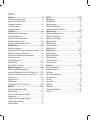 2
2
-
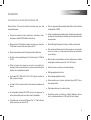 3
3
-
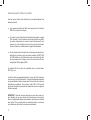 4
4
-
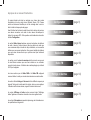 5
5
-
 6
6
-
 7
7
-
 8
8
-
 9
9
-
 10
10
-
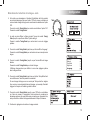 11
11
-
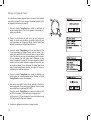 12
12
-
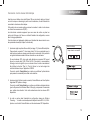 13
13
-
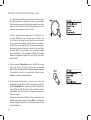 14
14
-
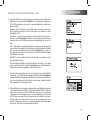 15
15
-
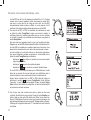 16
16
-
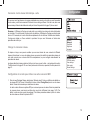 17
17
-
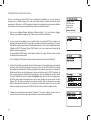 18
18
-
 19
19
-
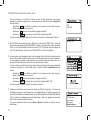 20
20
-
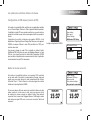 21
21
-
 22
22
-
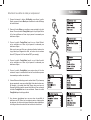 23
23
-
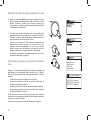 24
24
-
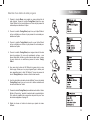 25
25
-
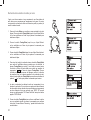 26
26
-
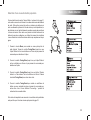 27
27
-
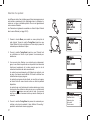 28
28
-
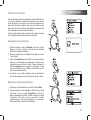 29
29
-
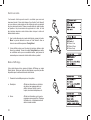 30
30
-
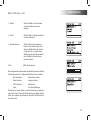 31
31
-
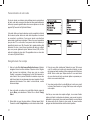 32
32
-
 33
33
-
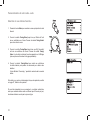 34
34
-
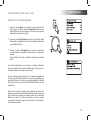 35
35
-
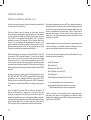 36
36
-
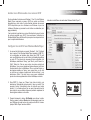 37
37
-
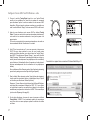 38
38
-
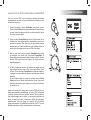 39
39
-
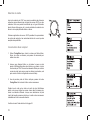 40
40
-
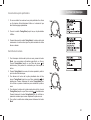 41
41
-
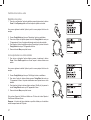 42
42
-
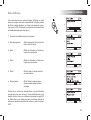 43
43
-
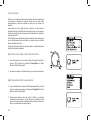 44
44
-
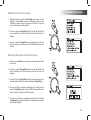 45
45
-
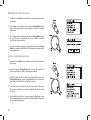 46
46
-
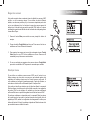 47
47
-
 48
48
-
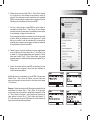 49
49
-
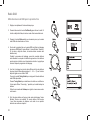 50
50
-
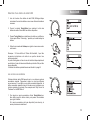 51
51
-
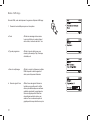 52
52
-
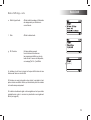 53
53
-
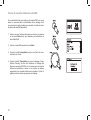 54
54
-
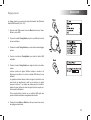 55
55
-
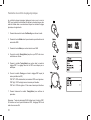 56
56
-
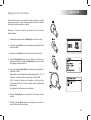 57
57
-
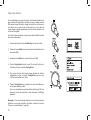 58
58
-
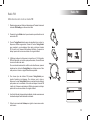 59
59
-
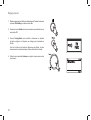 60
60
-
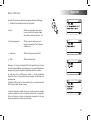 61
61
-
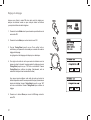 62
62
-
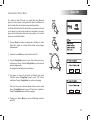 63
63
-
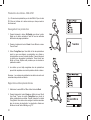 64
64
-
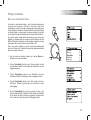 65
65
-
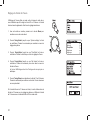 66
66
-
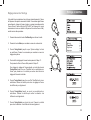 67
67
-
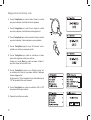 68
68
-
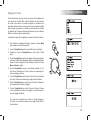 69
69
-
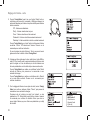 70
70
-
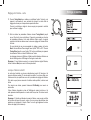 71
71
-
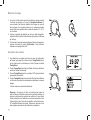 72
72
-
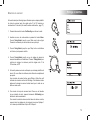 73
73
-
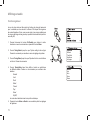 74
74
-
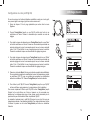 75
75
-
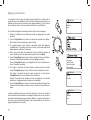 76
76
-
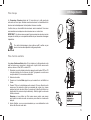 77
77
-
 78
78
-
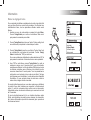 79
79
-
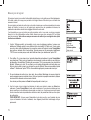 80
80
-
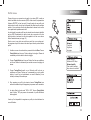 81
81
-
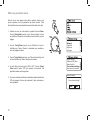 82
82
-
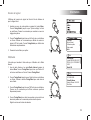 83
83
-
 84
84
-
 85
85
-
 86
86
-
 87
87
-
 88
88
-
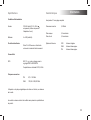 89
89
-
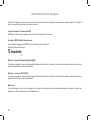 90
90
-
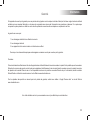 91
91
-
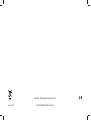 92
92
Roberts Stream 104 Mode d'emploi
- Catégorie
- Radios
- Taper
- Mode d'emploi
- Ce manuel convient également à
Documents connexes
-
Roberts Stream 218( Rev.1a) Mode d'emploi
-
Roberts S300 Mode d'emploi
-
Roberts Sound Bar 1( Rev.1) Mode d'emploi
-
Roberts Stream 65i( Rev.1a) Mode d'emploi
-
Roberts Revival Uno( Rev.1) Mode d'emploi
-
Roberts Stream 217( Rev.3) Mode d'emploi
-
Roberts OrtusTime Mode d'emploi
-
Roberts Blutune 5 Mode d'emploi
-
Roberts Eco 4 Mode d'emploi
-
Roberts Revival RD70( Rev.1a) Mode d'emploi